Mac에서 Office 2016을 사용하는 경우 Word에서 기존 전역 서식 파일을 열 수 없다는 오류가 표시 될 수 있습니다. (Normal.dotm) 메시지. 이 메시지는 Microsoft Office 2016을 열거 나 Microsoft Office 2016을 닫을 때 나타날 수 있습니다. Office 2016을 열려고 할 때이 오류가 표시되면 파일을 성공적으로 열 수 없습니다. 이 오류 메시지에는 몇 가지 변형이있을 수 있습니다. 이러한 변형 오류 메시지의 예로는 "기존 Normal.dotm을 바꾸시겠습니까?"또는 "전역 서식 파일에 영향을주는 변경 사항이 있습니다." 변경 사항을 저장 하시겠습니까?”
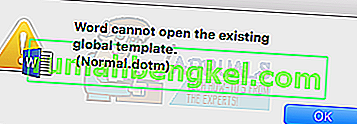
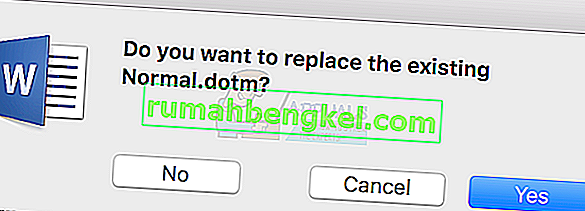
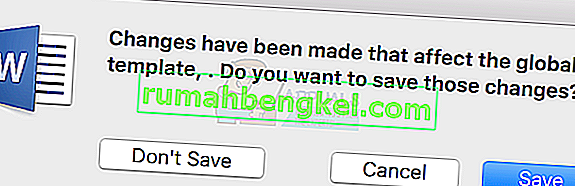
이 문제의 원인은 Normal.dotm입니다. Normal.dotm은 새 빈 문서를 만드는 기본으로 사용되는 템플릿입니다. 이 메시지가 표시되면 Normal.dotm이 손상되었을 가능성이 가장 높은 시나리오입니다.
방법 1 : Normal.dotm 삭제
오류의 가장 가능성있는 원인은 손상된 Normal.dotm이므로 손상된 파일을 삭제하면 문제가 해결됩니다. Microsoft Office 2016은 Microsoft Office를 열 때마다이 특정 파일을 찾습니다. Microsoft Office가 Normal.dotm 파일을 찾을 수 없으면 자동으로 새 파일을 만듭니다. 따라서 손상된 파일을 삭제하면 다음에 Microsoft Office를 시작할 때 자동으로 다시 생성됩니다.
Normal.dotm 파일을 삭제하려면 아래 단계를 따르십시오.
- Microsoft Office 닫기
- 를 눌러 명령 +의 쉬프트 + G의 키를 엽니 이동하려면 폴더 창을
- ~ / Library / Application Support / Microsoft / Office / User Templates / 및 Enter 키를 누릅니다.
- Normal 이라는 파일을 찾습니다 . dotm 과 선택 을
- 를 눌러 명령 및 삭제 키 (명령 + 삭제)을하기 삭제 파일을.
- Normal이있는 다른 파일을 모두 삭제하되 사용자 템플릿 폴더에 있는지 확인하십시오.
참고 : normal.dotm 파일 또는 ~ normal.dotm 파일이 여러 개인 경우 해당 파일도 삭제하십시오.
이제 Microsoft Office를 열기 만하면 모든 것이 정상입니다.
참고 : 2 단계에서 지정한 위치에서 normal.dotm 파일을 찾을 수없는 경우 2 단계에서 ~ / Library / Group Containers / UBF8T346G9.Office / User Content / Templates 위치를 입력 하고 normal.dotm 파일을 찾습니다. 거기에.
방법 2 : Microsoft Office 업데이트
Microsoft Office에서 최신 업데이트를 다운로드하고 설치해야합니다. 최신 업데이트로 많은 사용자의 문제가 해결되었습니다.
Microsoft Office를 업데이트하는 단계는 다음과 같습니다.
- Microsoft Office 열기
- 도움말 을 클릭 한 다음 업데이트 확인을 선택 합니다 . 참고 : 업데이트 확인 옵션이 표시되지 않으면 여기 를 클릭 하고 아래로 스크롤 한 다음 Microsoft_AutoUpdate를 클릭하여 Microsoft 자동 업데이트를 다운로드하십시오. 다운로드가 완료되면 다운로드 한 파일을 실행하면 업데이트 확인 옵션을 사용할 수 있습니다.
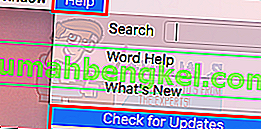
- 업데이트 확인을 클릭 하고 화면의 추가 지침을 따릅니다.
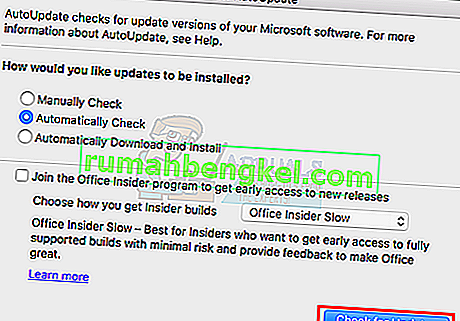
Office가 업데이트되면 계속 진행할 수 있습니다.
참고 : 인용 프로그램 인 Zotero가있는 경우 Zotero도 업데이트하세요.








